如何编辑PDF呢?其实大多数人都不知道该如何下手,部分人会选择将PDF文件转换成Word然后进行编辑,其实这种方法比较麻烦,大大拉低了我们的工作效率。如果想要提高工作效率更加快速的编辑PDF文件,就可以选择迅捷PDF编辑器来完成,下面我们就一起来揭晓PDF文件编辑的奥秘!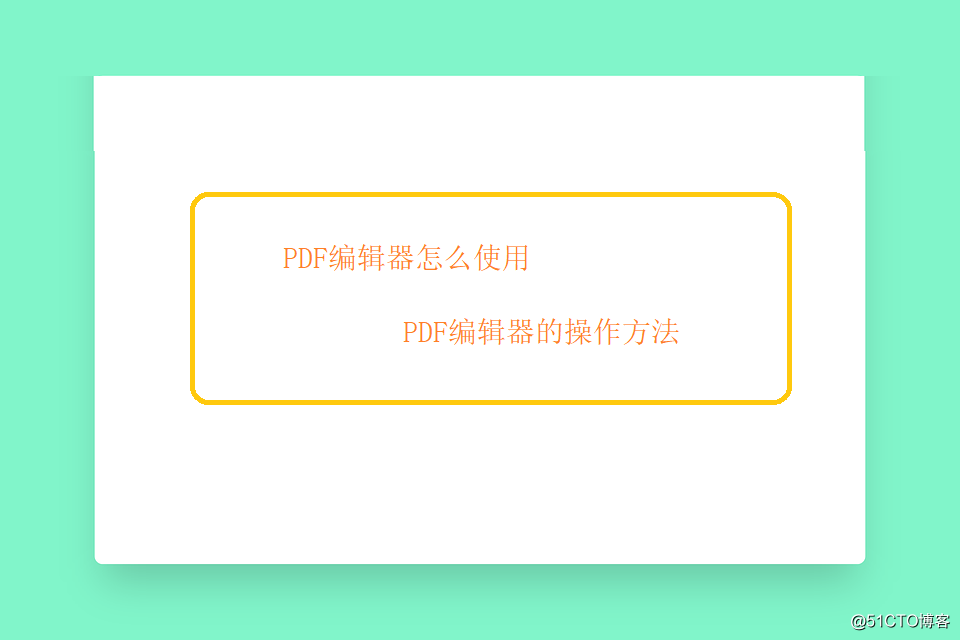
软件介绍:迅捷PDF编辑器是一款专业的pdf编辑软件.支持对PDF文件内容进行添加、修改、绘图、标注等操作。是pdf编辑器中功能较全、效果较好的一款中文版PDF编辑器工具
一:编辑PDF文件文字
1:首先将迅捷PDF编辑器安装到电脑中,打开PDF编辑器将需要编辑的PDF文件添加到软件中。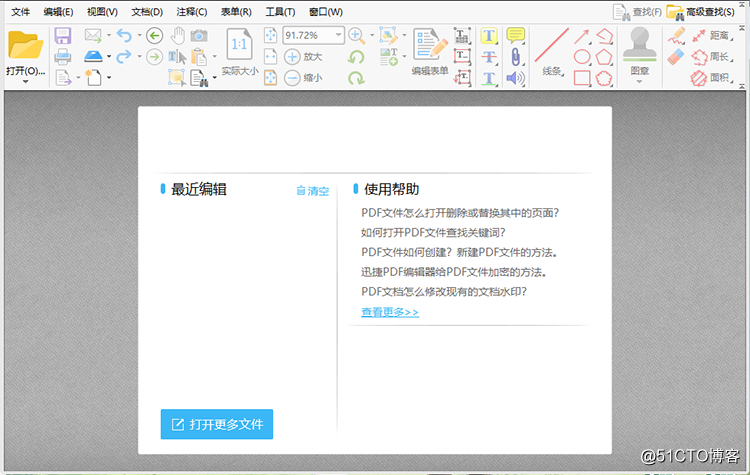
2:在软件中找到内容编辑工具,点击内容编辑工具,点击后面的【倒三角图标】,可以找到“全部内容”、“仅文本”、“仅图像”、“仅形状”。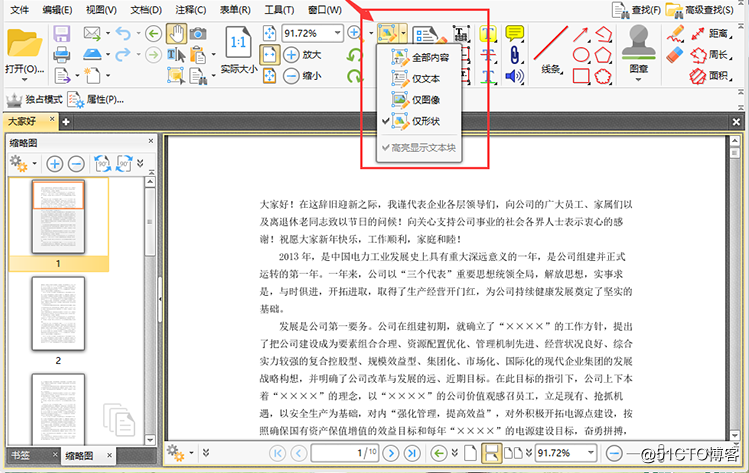
3:点击“仅文本”,在文件中会出现一个灰色的选框,在选框中“双击”,可以选择需要修改的文字内容进行修改。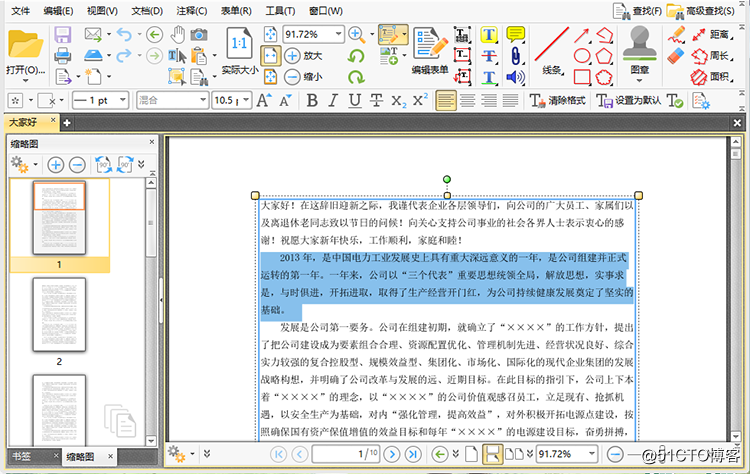
二:PDF编辑器给PDF文件添加水印
1:首先在PDF编辑器中找到【文档】,点击【文档】,在下面会找到【水印】,将鼠标移动到水印的位置可以找到“添加”、“全部删除”以及“管理”,点击“添加”在软件中会出现一个弹窗。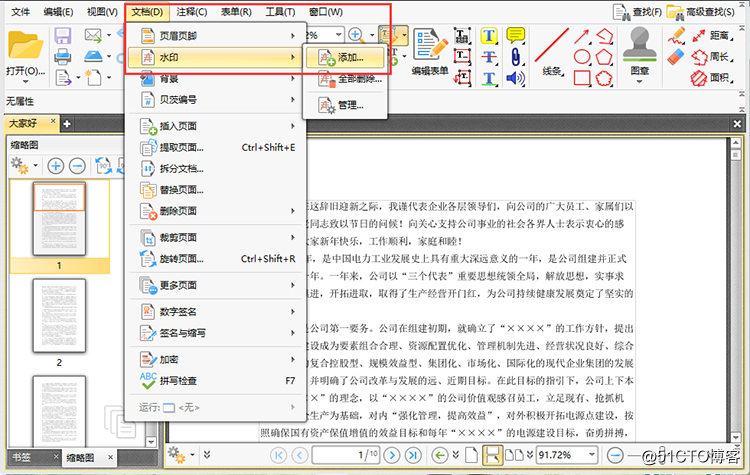
2:在弹窗中可以找到【水印来源】,来源可以设置为“文本”或者“图片类型”,文本类型可以在下面的文本框中直接输入。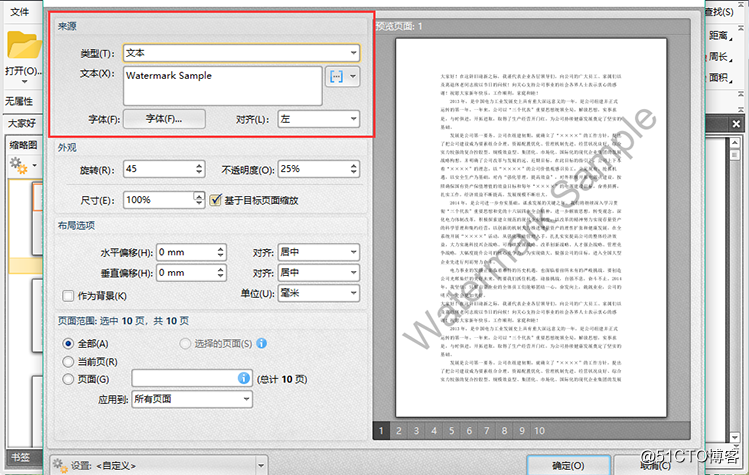
3:在下面是【外观】、【布局选项】,将外观种的“旋转角度”、“不透明度”、“尺寸”以及“布局选项”中的水印偏移、水平对齐、垂直偏移、垂直对齐设置为自己需要的数据即可。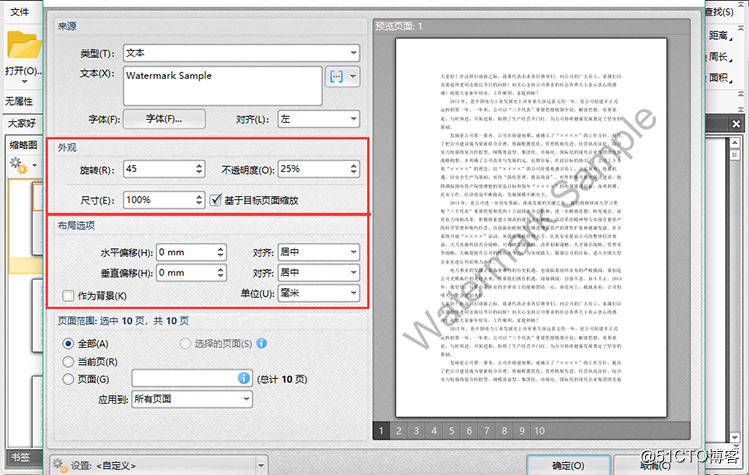
4:在下面是【页面范围】,在页面范围中可以设置添加水印的页面,可以设置为“全部页面”、“当前页面”以及“自定义文件页面”。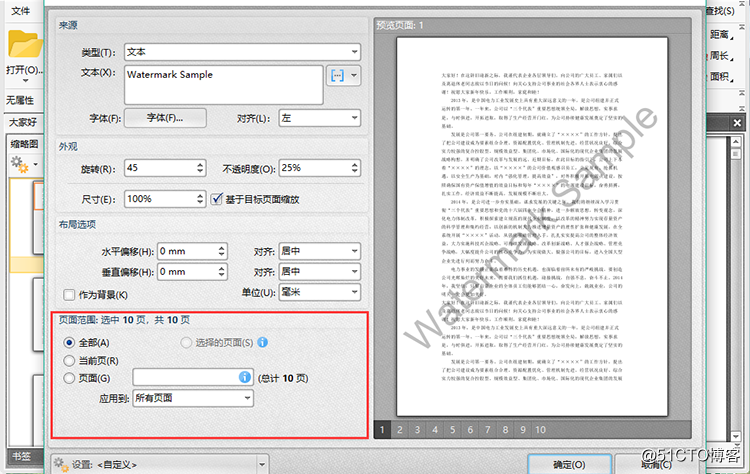
5:设置完成,点击确定,需要添加的水印就会添加完成了。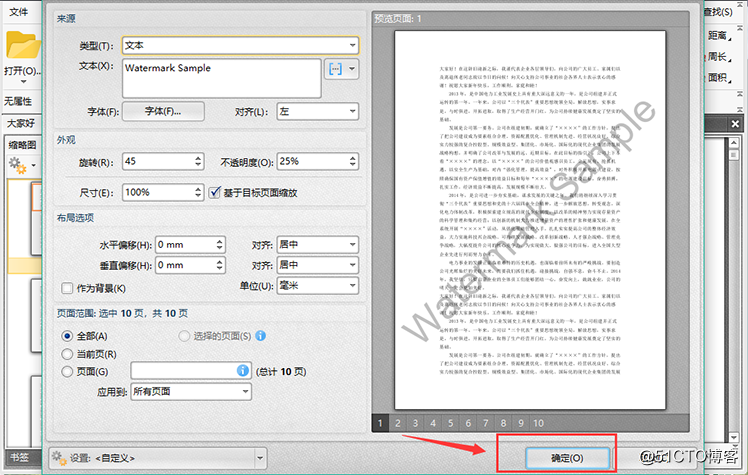
三:PDF编辑器合并PDF文件
1:将PDF编辑器下载到电脑中,在软件顶部找到【文档】,点击文档在下面可以找到【插入页面】,将鼠标移动到插入页面的位置,在右侧找到插入页面。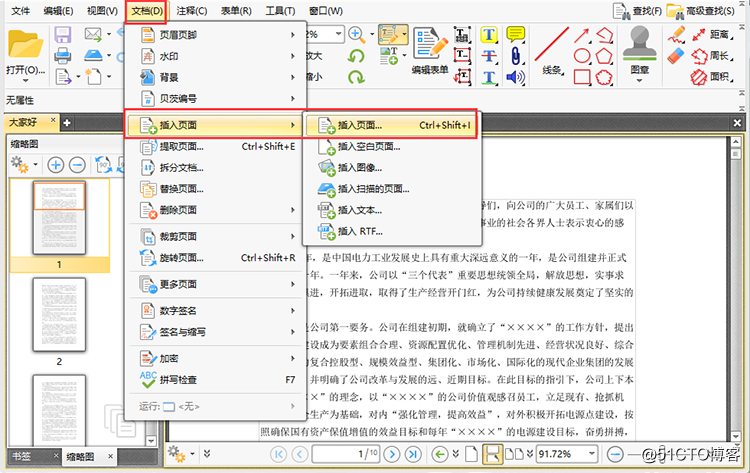
2:点击插入页面在软件中出现一个弹窗,在弹窗中可以设置文件的【来源】,可以从电脑文件夹中选择文件,也可以从打开的文档中选择文件。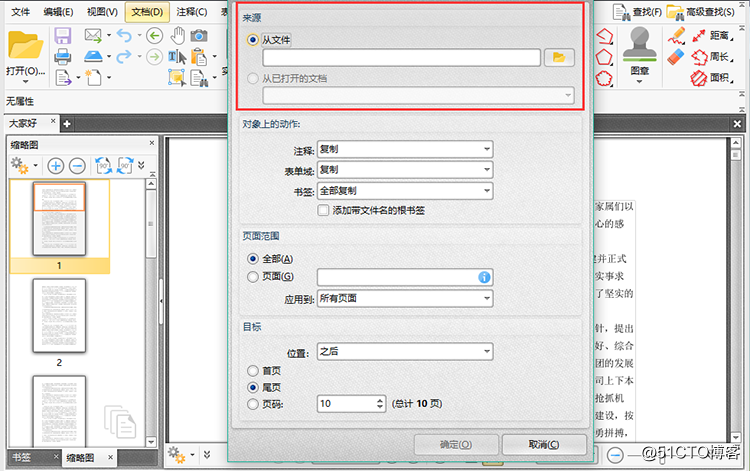
3:下面是【对象上的动作】,在对象上的动作中可以设置注释的“复制与展平”、“表单域的复制与展平”以及书“签的全部复制与复制相关”。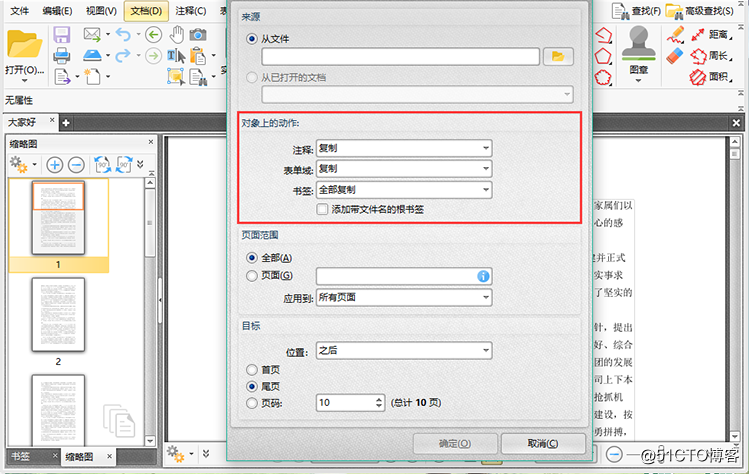
4:再下面是【页面范围】,页面范围中可以设置插入的页面,可以选择“全部页面”,也可以“自定义页面范围”。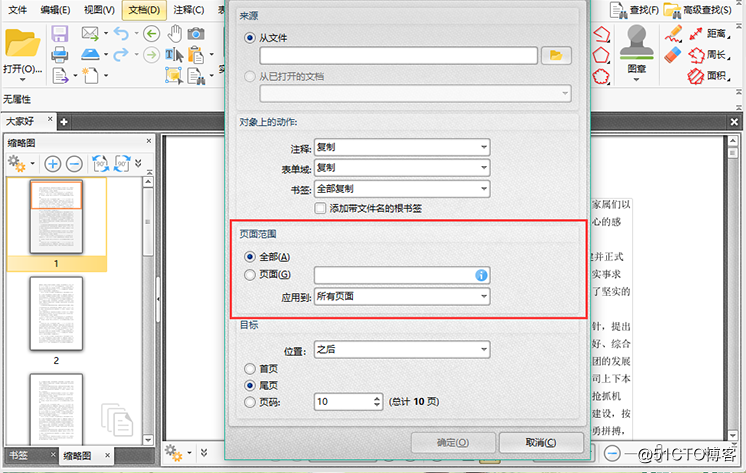
5:最下面是【目标】,目标位置可以设置插入页面的位置,可以设置为首页、尾页的之前或者之后,也可以自定义页码位置。设置完成后,点击确定,需要插入的文档就会插入完成了。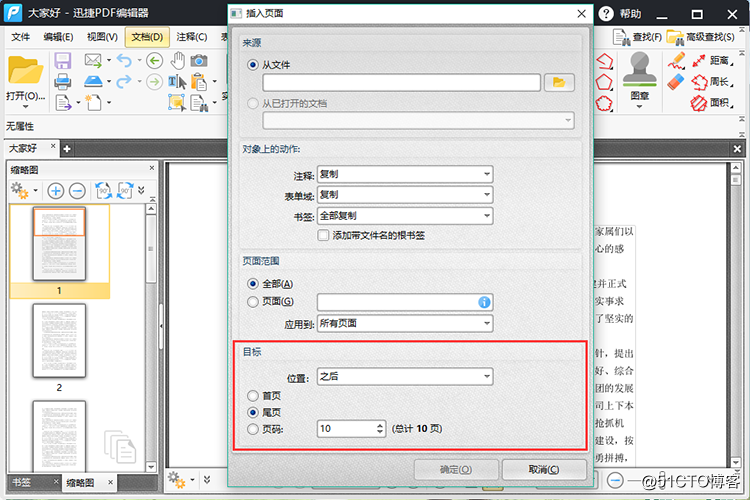
如何编辑PDF文件的基础教程就完成了,相比于将PDF转换成Word进行编辑会方便很多,迅捷PDF编辑器不仅有以上集中操作,还可以进行“PDF添加水印”、“去除水印”、“拆分PDF文档”、“给PDF添加页码”、“PDF删除其中一页”等操作哦,有需要的赶紧使用吧。
转载于:https://blog.51cto.com/14050632/2407673




















 2万+
2万+











 被折叠的 条评论
为什么被折叠?
被折叠的 条评论
为什么被折叠?








